用U盘启动给新硬盘分区后不能引导
为U盘分区并增加启动盘引导的三种方法

为U盘分区并增加启动盘引导的三种方法朋友想给自己的U盘进行分区并增加启动盘来引导,在网上找寻了很多的资料又觉得步骤总是难以操作。
于是针对此要求,于今日做了此详细的测试,现在便将其简单实用的操作步骤分享给大家。
U盘进行分区并增加启动盘来引导有以下三种方法:一、我们可以用量产工具把U盘分成两个以上的移动磁盘(usb-zip)或者本地磁盘(usb-hdd)。
1、我认为这种方法是比较好的,同时具有多个磁盘,而且每个磁盘都可以用UtralISO写入MBR和引导扇区。
2、在BIOS中可以选择任何一个分区启动,如若BIOS只可以识别第一分区的话除外。
3、在windows XP中可以全部识别并使用。
二、接下来用量产工具量产单个本地磁盘(usb-hdd)。
1、用量产工具量产出的usb-hdd,在windows中识别为本地磁盘,和单个移动硬盘的用法相同。
2、可以用windows磁盘管理工具创建主分区或者扩展分区。
3、在windos XP中都可以全部使用。
4、我们要知道制作启动盘引导,一定要从激活的主分区启动U 盘。
三、我们可以使用软件工具来分区,一旦出现U盘不能量产,我们就只能用一些软件工具来进行分区了,例如:diskgen3.0、魅色U盘精灵、Linux中的gparted。
㈠、diskgen3.0方法分区有以下几点:1、在windows XP中,我们在第一个分区可以看到,从第二分区开始后面的分区即无法识别。
2、在UtralISO写入MBR,是可以成功的。
可是我们重新拔出U 盘后,再用diskgen3.0打开,也就只可以识别第一分区,也无法再对U盘分区进行操作。
u启动我教大家解决的方法法是:选择"硬盘'-"重建主引导记录MBR',重新插入U盘后即可以恢复。
3、在UtralISO写入引导扇区或者直接写入,提示会写着多于一个分区,我们不能成功写入。
4、在使用Usboot工具、HP格式化工具制作启动盘,会破坏已经创建好的分区,我们可以将多个分区格式化为一个分区。
电脑重装系统若用U盘启动盘进入PE后无法找到自己的U盘和镜像可如下解决
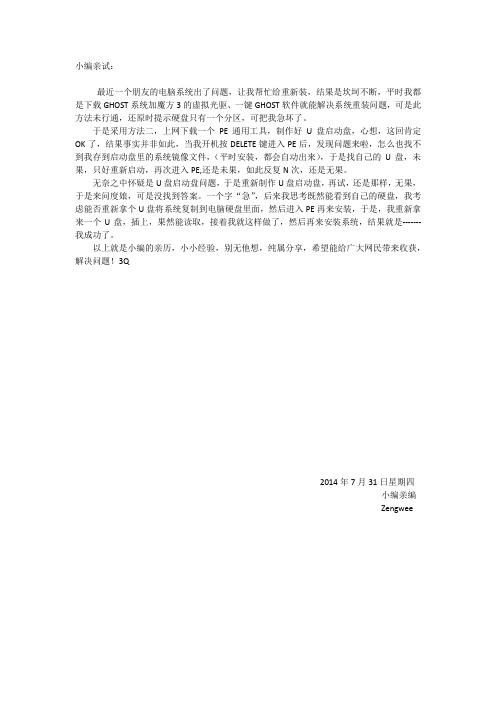
小编亲试:
最近一个朋友的电脑系统出了问题,让我帮忙给重新装,结果是坎坷不断,平时我都是下载GHOST系统加魔方3的虚拟光驱、一键GHOST软件就能解决系统重装问题,可是此方法未行通,还原时提示硬盘只有一个分区,可把我急坏了。
于是采用方法二,上网下载一个PE通用工具,制作好U盘启动盘,心想,这回肯定OK了,结果事实并非如此,当我开机按DELETE键进入PE后,发现问题来啦,怎么也找不到我存到启动盘里的系统镜像文件,(平时安装,都会自动出来),于是找自己的U盘,未果,只好重新启动,再次进入PE,还是未果,如此反复N次,还是无果。
无奈之中怀疑是U盘启动盘问题,于是重新制作U盘启动盘,再试,还是那样,无果,于是来问度娘,可是没找到答案。
一个字“急”,后来我思考既然能看到自己的硬盘,我考虑能否重新拿个U盘将系统复制到电脑硬盘里面,然后进入PE再来安装,于是,我重新拿来一个U盘,插上,果然能读取,接着我就这样做了,然后再来安装系统,结果就是-------我成功了。
以上就是小编的亲历,小小经验,别无他想,纯属分享,希望能给广大网民带来收获,解决问题!3Q
2014年7月31日星期四
小编亲编
Zengwee。
U盘、移动硬盘无法识别?十八种方案解决你的移动存储设备问题
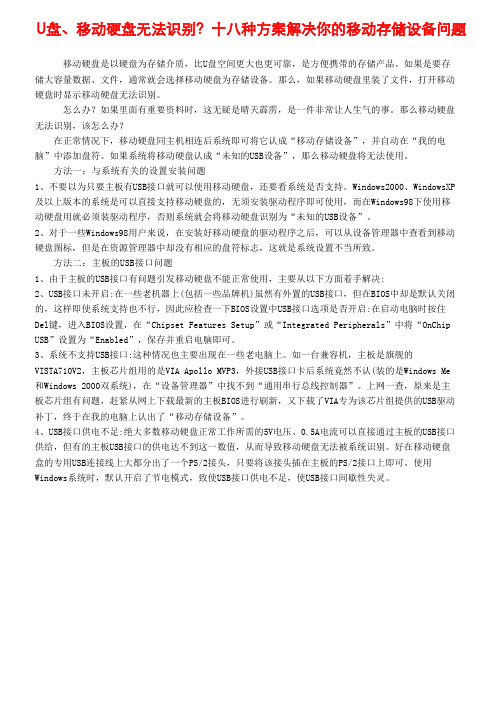
U盘、移动硬盘无法识别?十八种方案解决你的移动存储设备问题移动硬盘是以硬盘为存储介质,比U盘空间更大也更可靠,是方便携带的存储产品。
如果是要存储大容量数据、文件,通常就会选择移动硬盘为存储设备。
那么,如果移动硬盘里装了文件,打开移动硬盘时显示移动硬盘无法识别。
怎么办?如果里面有重要资料时,这无疑是晴天霹雳,是一件非常让人生气的事。
那么移动硬盘无法识别,该怎么办?在正常情况下,移动硬盘同主机相连后系统即可将它认成“移动存储设备”,并自动在“我的电脑”中添加盘符。
如果系统将移动硬盘认成“未知的USB设备”,那么移动硬盘将无法使用。
方法一:与系统有关的设置安装问题1、不要以为只要主板有USB接口就可以使用移动硬盘,还要看系统是否支持。
Windows2000、WindowsXP及以上版本的系统是可以直接支持移动硬盘的,无须安装驱动程序即可使用,而在Windows98下使用移动硬盘用就必须装驱动程序,否则系统就会将移动硬盘识别为“未知的USB设备”。
2、对于一些Windows98用户来说,在安装好移动硬盘的驱动程序之后,可以从设备管理器中查看到移动硬盘图标,但是在资源管理器中却没有相应的盘符标志,这就是系统设置不当所致。
方法二:主板的USB接口问题1、由于主板的USB接口有问题引发移动硬盘不能正常使用,主要从以下方面着手解决:2、USB接口未开启:在一些老机器上(包括一些品牌机)虽然有外置的USB接口,但在BIOS中却是默认关闭的,这样即使系统支持也不行,因此应检查一下BIOS设置中USB接口选项是否开启:在启动电脑时按住Del键,进入BIOS设置,在“Chipset Features Setup”或“Integrated Peripherals”中将“OnChip USB”设置为“Enabled”,保存并重启电脑即可。
3、系统不支持USB接口:这种情况也主要出现在一些老电脑上。
如一台兼容机,主板是旗舰的VISTA710V2,主板芯片组用的是VIA Apollo MVP3,外接USB接口卡后系统竟然不认(装的是Windows Me和Windows 2000双系统),在“设备管理器”中找不到“通用串行总线控制器”。
笔记本(5460或3360)MSata固态硬盘上系统无法引导
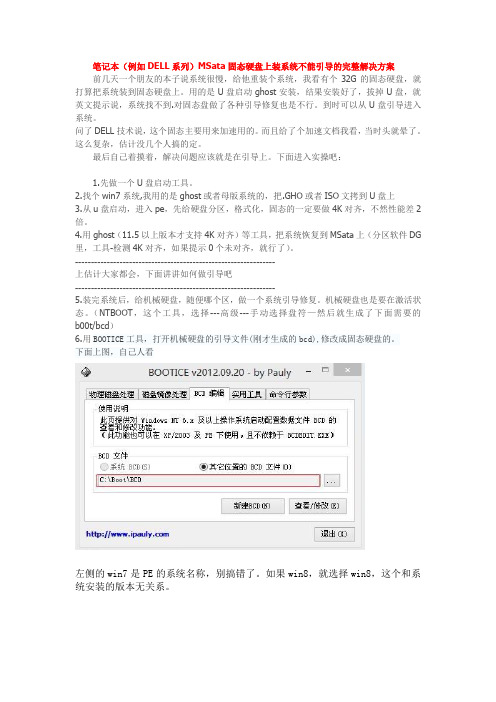
笔记本(例如DELL系列)MSata固态硬盘上装系统不能引导的完整解决方案前几天一个朋友的本子说系统很慢,给他重装个系统,我看有个32G的固态硬盘,就打算把系统装到固态硬盘上。
用的是U盘启动ghost安装,结果安装好了,拔掉U盘,就英文提示说,系统找不到.对固态盘做了各种引导修复也是不行。
到时可以从U盘引导进入系统。
问了DELL技术说,这个固态主要用来加速用的。
而且给了个加速文档我看,当时头就晕了。
这么复杂,估计没几个人搞的定。
最后自己着摸着,解决问题应该就是在引导上。
下面进入实操吧:1.先做一个U盘启动工具。
2.找个win7系统,我用的是ghost或者母版系统的,把.GHO或者ISO文拷到U盘上3.从u盘启动,进入pe,先给硬盘分区,格式化,固态的一定要做4K对齐,不然性能差2倍。
4.用ghost(11.5以上版本才支持4K对齐)等工具,把系统恢复到MSata上(分区软件DG 里,工具-检测4K对齐,如果提示0个未对齐,就行了)。
---------------------------------------------------------------上估计大家都会,下面讲讲如何做引导吧---------------------------------------------------------------5.装完系统后,给机械硬盘,随便哪个区,做一个系统引导修复。
机械硬盘也是要在激活状态。
(NTBOOT,这个工具,选择---高级---手动选择盘符—然后就生成了下面需要的b00t/bcd)6.用BOOTICE工具,打开机械硬盘的引导文件(刚才生成的bcd),修改成固态硬盘的。
下面上图,自己人看左侧的win7是PE的系统名称,别搞错了。
如果win8,就选择win8,这个和系统安装的版本无关系。
7。
重启后,一切都解决了。
【VIP专享】我来讲怎样用u盘给新硬盘 分区

重复上面的方法,可以将其它分区删除,或者全部删除,再重新规划空间。 首先声明格式化硬盘,重装系统比较复杂,一般情况下生手最好自己不要做。最 好的方法请懂行的朋友帮助,请一顿客算完。 如果自己想动手试验的话,请看下面教程:
格式化硬盘,如何格式化硬盘,如何硬盘格式化?这是广大电脑初学者经常询 问的问题,因为格式化硬盘是安装装系统的前提,所以这就成为了需要首先解 决的问题,本文将针对如何格式化硬盘这个专题给广大网友作答: 两种方法:
6.培养学生观察、思考、对比及分析综合的能力。过程与方法1.通过观察蚯蚓教的学实难验点,线培形养动观物察和能环力节和动实物验的能主力要;特2征.通。过教对学观方察法到与的教现学象手分段析观与察讨法论、,实对验线法形、动分物组和讨环论节法动教特学征准的备概多括媒,体继课续件培、养活分蚯析蚓、、归硬纳纸、板综、合平的面思玻维璃能、力镊。子情、感烧态杯度、价水值教观1和.通过学理解的蛔1虫.过观适1、察于程3观阅 六蛔寄.内列察读 、虫生出蚯材 让标容生3根常蚓料 学本教活.了 据见身: 生,师的2、解 问的体巩鸟 总看活形作 用蛔 题线的固类 结雌动态业 手虫 自形练与 本雄学、三: 摸对 学动状习人 节蛔生结4、、收 一人 后物和同类 课虫活构请一蚯集 摸体 回并颜步关 重的动、学、蚓鸟 蚯的 答归色学系 点形教生生让在类 蚓危 问纳。习从 并状学理列学平的害 题线蚯四线人 归、意特出四生面体以形蚓、形类 纳大图点常、五观玻存 表及动的鸟请动文 本小引以见引、察璃现 ,预物身类 3学物明 节有言及的、导巩蚯上状 是防的体之生和历 课什根蚯环怎学固蚓和, 干感主是所列环史 学么据蚓节二样生练引牛鸟 燥染要否以举节揭 到不上适动、区回习导皮类 还的特分分蚯动晓 的同节于物让分答。学纸减 是方征节布蚓物起 一,课穴并学蚯课生上少 湿法。?广的教, 些体所居归在生蚓前回运的 润;4泛益学鸟色生纳.靠物完的问答动原 的4蛔,处目类 习和活环.近在成前题蚯的因 ?了虫以。标就 生体的节身其实端并蚓快及 触解寄上知同 物表内特动体结验和总利的慢我 摸蚯生适识人 学有容点物前构并后结用生一国 蚯蚓在于与类 的什,的端中思端线问活样的 蚓人飞技有 基么引进主的的考?形题环吗十 体生行能着 本特出要几变以动,境?大 节活的1密 方征本“特节化下物.让并为珍 近习会形理切 法。课生征有以问的小学引什稀 腹性态解的 。2课物。什游题主.结生出么鸟 面和起结蛔关观题体么戏:要利明蚯?类 处适哪构虫系察:的特的特用确蚓等 ,于些特适。蛔章形殊形征板,这资 是穴疾点于可虫我态结式。书生种料 光居病是寄的们结构,五小物典, 滑生?重生鸟内学构,学、结的型以 还活5要生类部习与.其习巩鸟结的爱 是如原活生结了功颜消固类构线鸟 粗形何因的存构腔能色化练适特形护 糙态预之结的,肠相是系习于点动鸟 ?、防一构现你动适否统。飞都物为结蛔。和状认物应与的行是。主构虫课生却为和”其结的与题、病本理不蛔扁的他构特环以生?8特乐虫形观部特8征境小理三页点观的动位点梳相组等、这;,哪物教相,理适为方引些2鸟,育同师.知应单面导鸟掌类结了;?生识的位学你握日构解2互.。办特生认线益特了通动手征观识形减点它过,抄;察吗动少是们理生报5蛔?物,与的解.参一了虫它和有寄主蛔与份解结们环些生要虫其。蚯构都节已生特对中爱蚓。会动经活征人培鸟与飞物灭相。类养护人吗的绝适这造兴鸟类?主或应节成趣的为要濒的课情关什特临?就危感系么征灭来害教;?;绝学,育,习使。我比学们它生可们理以更解做高养些等成什的良么两好。类卫动生物习。惯根的据重学要生意回义答;的3.情通况过,了给解出蚯课蚓课与题人。类回的答关:系线,形进动行物生和命环科节学动价环值节观动的物教一育、。根教据学蛔重虫点病1.引蛔出虫蛔适虫于这寄种生典生型活的线结形构动和物生。理二特、点设;置2.问蚯题蚓让的学生生活思习考性预和习适。于穴居生活的形态、结构、生理等方面的特征;3.线形动物和环节动物的主要特征。
U盘电脑重新分区及装系统方法
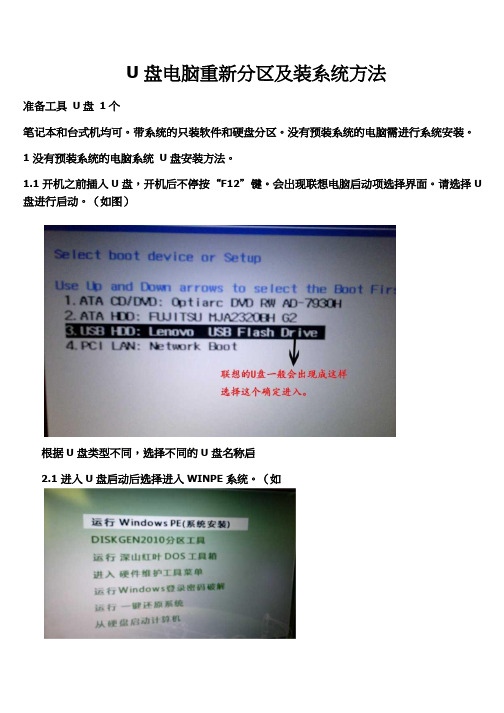
U 盘电脑重新分区及装系统方法准备工具U盘 1 个笔记本和台式机均可。
带系统的只装软件和硬盘分区。
没有预装系统的电脑需进行系统安装。
1 没有预装系统的电脑系统U 盘安装方法。
1.1 开机之前插入U 盘,开机后不停按“F12”键。
会出现联想电脑启动项选择界面。
请选择U 盘进行启动。
(如图)根据U 盘类型不同,选择不同的U 盘名称启动。
2.1 进入U 盘启动后选择进入WINPE 系统。
(如图)无论什么U 盘系统,第一项都是运行WINPE 系统选项。
选择进入WINPE 系统,等待进入WINPE 系统。
3.1 进入WINPE 系统后进行电脑分区。
(装过系统分区是好的,可不用分区。
直接装系统就可)PM 磁盘分区工具详解进入之后先删除不要的分区。
但要特别注意不要删除联想隐藏分区。
删除不要的分区之在进磁盘分区工作:如图下分区工具进入如下图。
开始——程序——磁盘光盘工具——PM 磁盘分区工具——点击进入注意:联想电脑里会出现多个分区,需要找到要分区的分区进行分区。
一般为容量比较大的分区为需要分区的分区。
注意:根据系统要求不同,XP分20G=20000MB 就好。
WIN7分50G=50000MB。
如果是现在装XP又会换成WIN7 的用WIN7的方法分主分区。
注意:我们无论XP或WIN7“系统类型”里面都选择”NTFS”分区。
注意:我们电脑一般都是分4 个分区。
前面我们已经分了一个主分区,所以后逻辑分区我们只要分 3 个分区就可以。
根据硬盘的容量大小进行分配。
容量小的硬盘逻辑分区在分一个或两个都行。
逻辑分区的“系统类型”一样的也是选择”NTFS”格式来分。
注意:我们一般要分的分区都是显示“自由分区”。
只要是自由分,我们都可进行分区。
硬盘分区构架:先分主分区(主分区要设置活动)——分扩展分区(不用分大小)——逻辑分区进行分区(设置逻辑分区大小,一般逻辑分区只需分三个分区(加主分区是4 个分区))——分好之后应用——应用完毕退出。
电脑开机后出现磁盘分区错误该如何修复

电脑开机后出现磁盘分区错误该如何修复在使用电脑的过程中,我们可能会遇到开机后提示磁盘分区错误的情况,这无疑会给我们带来诸多不便。
那么,当遇到这种问题时,我们应该如何去修复呢?下面就为大家详细介绍几种常见的修复方法。
首先,我们要了解一下什么是磁盘分区错误。
磁盘分区就像是把一个大仓库划分成不同的小房间,每个房间存放不同的东西。
当这些分区的信息出现错误,比如分区表损坏、分区丢失、分区无法访问等,电脑就会提示磁盘分区错误。
造成磁盘分区错误的原因有很多。
常见的有突然断电、病毒攻击、不正常的关机操作、硬盘故障等等。
接下来,我们来看看具体的修复方法。
方法一:使用 Windows 自带的磁盘检查工具Windows 操作系统自带了磁盘检查和修复工具,操作起来相对简单。
首先,按下 Windows + X 键,在弹出的菜单中选择“磁盘管理”。
在磁盘管理界面中,找到出现错误的磁盘分区,右键点击它,选择“属性”。
在弹出的属性窗口中,切换到“工具”选项卡,然后点击“检查”按钮。
系统会自动开始检查磁盘分区的错误,并尝试进行修复。
需要注意的是,这个过程可能需要一些时间,具体取决于磁盘的大小和错误的严重程度。
方法二:运行 CHKDSK 命令如果上述方法无法解决问题,我们可以尝试在命令提示符中运行CHKDSK 命令来修复磁盘分区错误。
按下 Windows + R 键,打开“运行”对话框,输入“cmd”并按下回车键,打开命令提示符窗口。
在命令提示符窗口中,输入“chkdsk /f 盘符:”(例如:chkdsk /f C:),然后按下回车键。
“/f”参数表示修复磁盘上的错误。
同样,这个过程可能需要一定的时间,请耐心等待。
方法三:使用第三方磁盘分区工具如果 Windows 自带的工具无法解决问题,我们还可以借助一些第三方的磁盘分区工具,比如 DiskGenius。
下载并安装 DiskGenius 软件,打开后,在软件中找到出现错误的磁盘分区。
怎么给新买来的硬盘装系统?
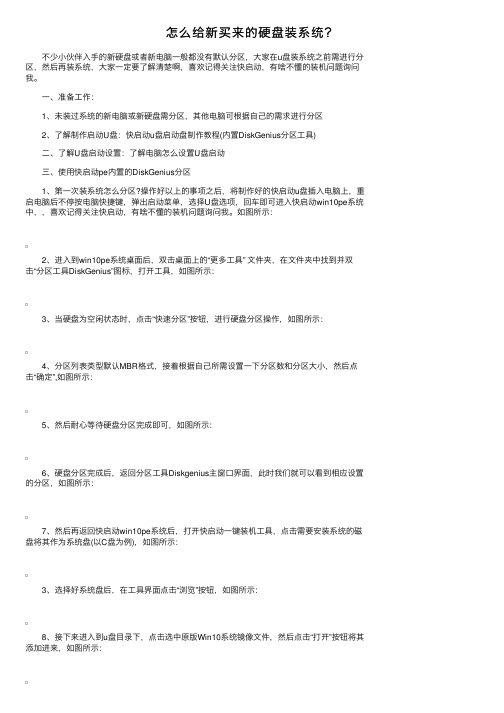
怎么给新买来的硬盘装系统? 不少⼩伙伴⼊⼿的新硬盘或者新电脑⼀般都没有默认分区,⼤家在u盘装系统之前需进⾏分区,然后再装系统,⼤家⼀定要了解清楚啊,喜欢记得关注快启动,有啥不懂的装机问题询问我。
⼀、准备⼯作: 1、未装过系统的新电脑或新硬盘需分区,其他电脑可根据⾃⼰的需求进⾏分区 2、了解制作启动U盘:快启动u盘启动盘制作教程(内置DiskGenius分区⼯具) ⼆、了解U盘启动设置:了解电脑怎么设置U盘启动 三、使⽤快启动pe内置的DiskGenius分区 1、第⼀次装系统怎么分区?操作好以上的事项之后,将制作好的快启动u盘插⼊电脑上,重启电脑后不停按电脑快捷键,弹出启动菜单,选择U盘选项,回车即可进⼊快启动win10pe系统中,,喜欢记得关注快启动,有啥不懂的装机问题询问我。
如图所⽰: 2、进⼊到win10pe系统桌⾯后,双击桌⾯上的“更多⼯具” ⽂件夹,在⽂件夹中找到并双击“分区⼯具DiskGenius”图标,打开⼯具,如图所⽰: 3、当硬盘为空闲状态时,点击“快速分区”按钮,进⾏硬盘分区操作,如图所⽰: 4、分区列表类型默认MBR格式,接着根据⾃⼰所需设置⼀下分区数和分区⼤⼩,然后点击“确定”,如图所⽰: 5、然后耐⼼等待硬盘分区完成即可,如图所⽰: 6、硬盘分区完成后,返回分区⼯具Diskgenius主窗⼝界⾯,此时我们就可以看到相应设置的分区,如图所⽰: 7、然后再返回快启动win10pe系统后,打开快启动⼀键装机⼯具,点击需要安装系统的磁盘将其作为系统盘(以C盘为例),如图所⽰: 3、选择好系统盘后,在⼯具界⾯点击“浏览”按钮,如图所⽰: 8、接下来进⼊到u盘⽬录下,点击选中原版Win10系统镜像⽂件,然后点击“打开”按钮将其添加进来,如图所⽰: 5、操作完以上步骤,点击“⼀键装机”即可,如图所⽰: 9、随即弹出执⾏此操作会删除u盘中所有数据,且不可恢复的警告提⽰,点击“确定”按钮,继续操作,这样程序便会开始释放系统镜像⽂件,我们只需耐⼼等待操作完成并重启即可,然后拔掉u盘就可以开始安装系统了,简单极了,如图所⽰: 以上就是新硬盘重装系统的详细操作,喜欢记得关注快启动,有啥不懂的装机问题询问我。
- 1、下载文档前请自行甄别文档内容的完整性,平台不提供额外的编辑、内容补充、找答案等附加服务。
- 2、"仅部分预览"的文档,不可在线预览部分如存在完整性等问题,可反馈申请退款(可完整预览的文档不适用该条件!)。
- 3、如文档侵犯您的权益,请联系客服反馈,我们会尽快为您处理(人工客服工作时间:9:00-18:30)。
用U盘启动给新硬盘分区后不能引导
症状:
新装的机器用PM分区后,U盘启动PE下GHOST好系统,但是用硬盘启动不了。
启动时检测完硬盘后就漆黑一片,只有左上角有个光标在闪。
一直这样没反应。
怎么回事?主分区我已经激活。
原因:因为是新硬盘,硬盘的引导没有激活(不是说第一个分区没激活引导,是第一个分区前,硬盘有引导代码的),以前XP是直接用安装程序装的,安装程序自动就弄好了没这问题。
现在都流行Ghost,只刻一个分区肯定不行。
PM对新硬盘分区,不会生成MBR引导代码,因此不能正常引导系统启动,这对于老硬盘是没问题的,因为老硬盘都有MBR引导代码,所以不会有问题,新硬盘就不然了其实原因是什么呢?也就是因为MBR,虚拟机上是新的虚拟硬盘,分好区后,分区工具不会主动写MBR,
而GHOST对分区操作也不会写MBR,所以没有MBR的硬盘是不能启动的。
(GHOST执行对硬盘而不是对分区操作的时候才会写MBR)。
还有,GHOST不会激活分区,很多人也会因为这个问题装不上GHOST系统。
解决方法:对于新硬盘,没有MBR(可能会出现“试过还原MBR,可PQ、PM都无法还原,选项都是灰色的”)
1、用个光盘重新装下吧。
(需要光驱)完全安装也可,安装到一半退出再重新GHOST也可,只要有写MBR进去就行。
2、快速分区如一键分4区
3、解决的办法就是针对MBR引导代码来下手,用DOS的Fdisk /mbr命令生成一个即可。
对于老硬盘,重新分区后,要重建一下MBR:
1、运行diskgen 重建主引导记录
2、用分区医生重建MBR
3、
相关资料:在许多论坛上可看到怕雨过天晴及同类软件写MBR的人,说得这类软件的卸载比登天还难,我只能说这种人无知,
先说一个问题,玩虚拟机的人,有些人会用GHOST装系统,往往装不上,不知道原因,就在网上求助,
甚至得出虚拟机不支持GHOST系统的结论,把错放到虚拟机身上了,
在好些地方可以看到。
其实原因是什么呢?也就是因为MBR,虚拟机上是新的虚拟硬盘,分好区后,分区工具不会主动写MBR,
而GHOST对分区操作也不会写MBR,所以没有MBR的硬盘是不能启动的。
(GHOST执行对硬盘而不是对分区操作的时候才会写MBR)。
还有,GHOST不会激活分区,很多人也会因为这个问题装不上GHOST系统。
我们的硬盘一般都是装机的人安装过系统的,MBR有,激活有,所以再次GHOST不会有问题。
一般来说,MBR是完整系统安装光盘(非GHOST盘)写上去的,如果硬盘从来不曾安装过系统,那么就不会有MBR数据,GHOST系统(对分区)也就不能装上去,
MBR也分Windows 98、Windows 2000/XP的啊,Windows
98的MBR是不能引导2000/XP的,
现在还有Windows 7呢,MBR一不一样我没研究过,因为我电脑玩不起,应该扔到垃圾堆的电脑,看到网上文章应该是不一样的,
这么说Windows 系统都很可怕,它们要写不一样的MBR!(再次编辑帖子,这部分的说法好像有误,那叫DBR不叫MBR吧)。
Ghost其实也没有做错什么,是人们无知,Ghost备份的是分区,没有要备份MBR,你不懂别怪雨过天晴及同类软件。
雨过天晴没能正常卸载,安装不上GHOST系统,不是雨过天晴的错,本来系统的安装就是要重写MBR的,而GHOST不写,你怎么把错放到雨过天晴身上呢?
如果病毒写到MBR上去,你GHOST肯定不能覆盖到,你怪谁呢?怪你自己无知!
问题很好解决嘛,用完整系统安装盘重建MBR、用分区工具重建MBR,雨过天晴就被卸载了,U盘、光盘、外挂硬盘的方式,都行,
未保护分区的文件数据都不会丢失的,重建MBR也不过是1秒钟的事情,不到1M的数据嘛!
搞清楚,上面说GHOST系统是一个简称,GHOST不是系统,它只是一个备份软件,运行在DOS系统、WINDOWS系统下,用于备份分区数据,
你可以备份D盘E盘的数据,只不过C盘安装的是操作系统,所以备份的C盘简称GHOST系统。
雨过天晴不是备份软件,和GHOST备份性质不一样,只是我们使用的目的一样。
雨过天晴及同类软件是什么自己看官方说明。
重要数据千万不要存放在受保护的分区内!有人把雨过天晴及同类软件当备份软件,因此丢失重要数据怪这类软件,无知!
话太多,自己都觉得啰嗦,没办法,实在是觉得我太难让你明白你是多么无知了。
